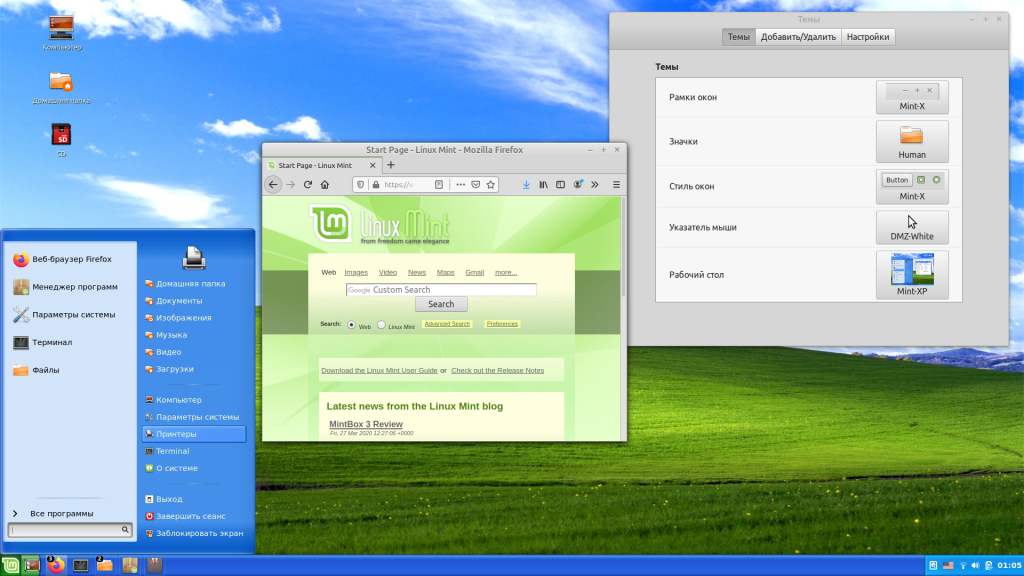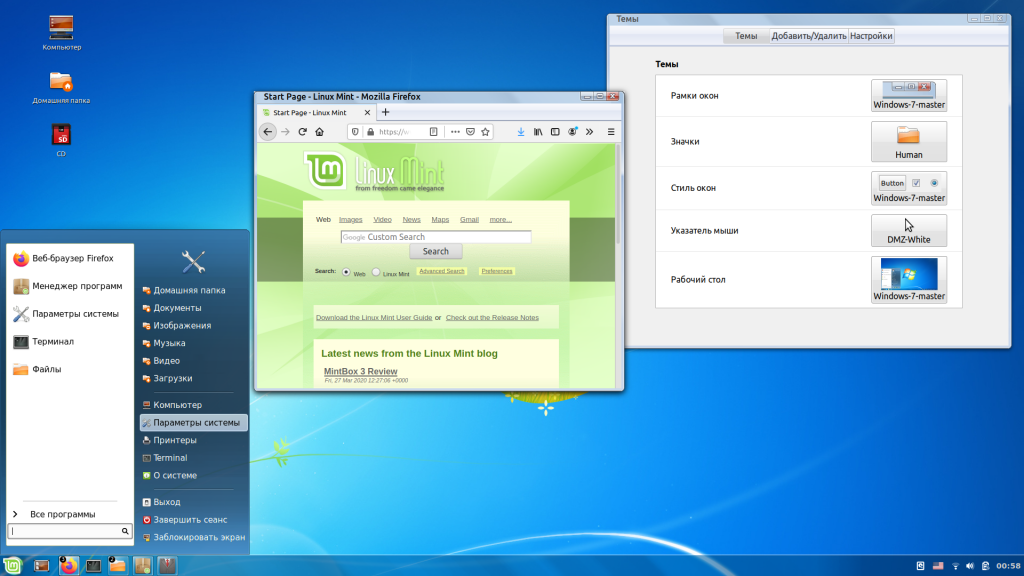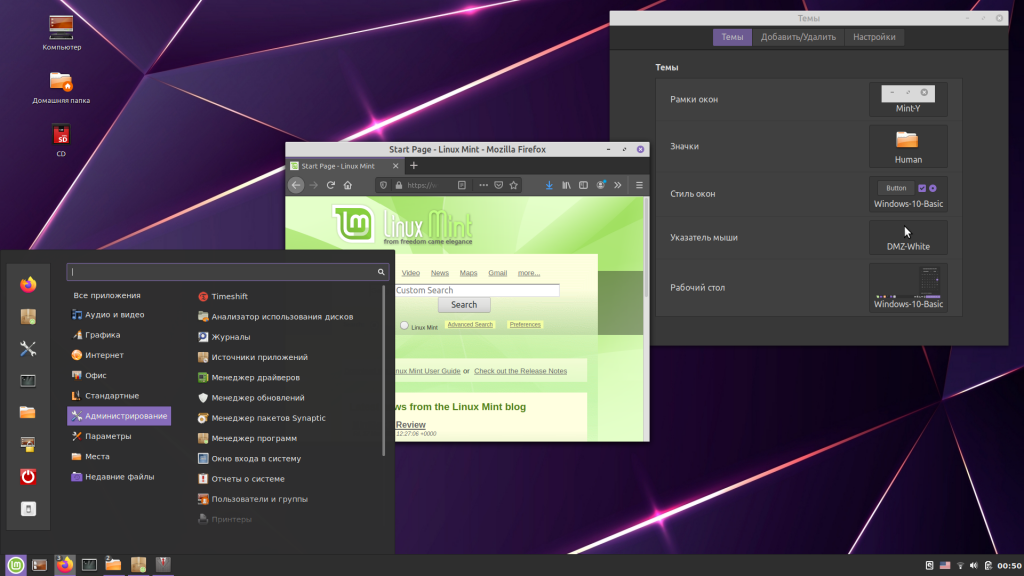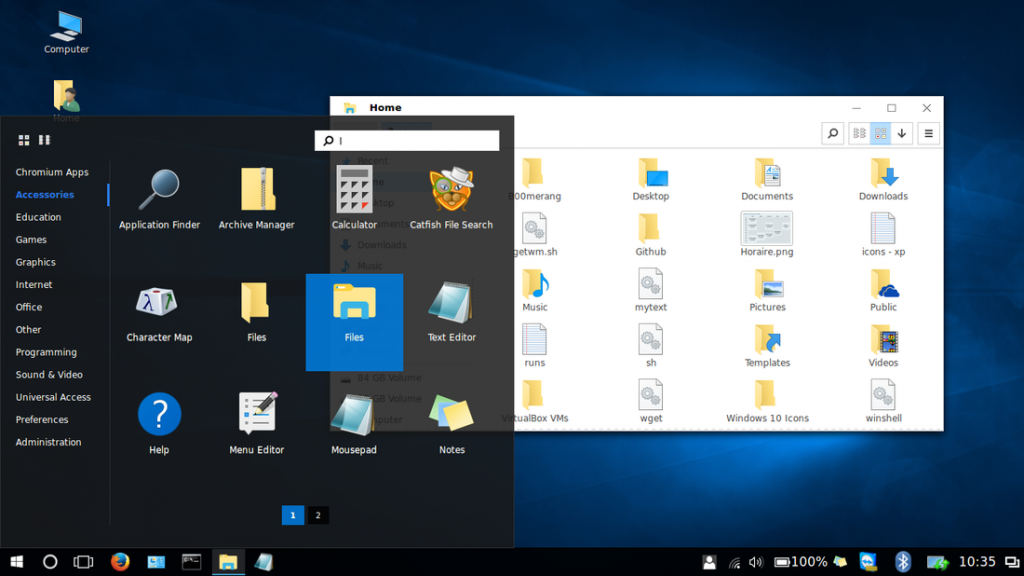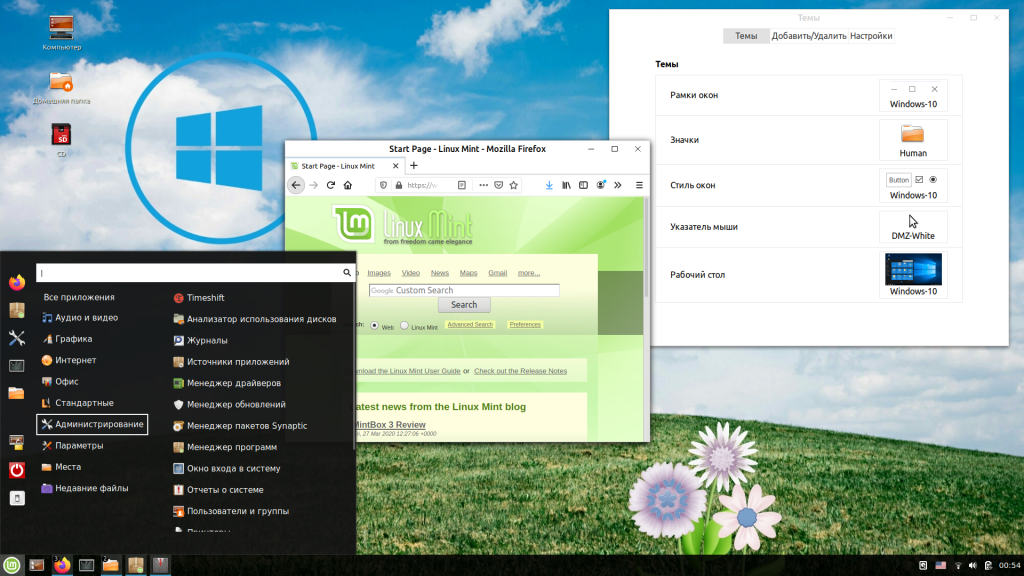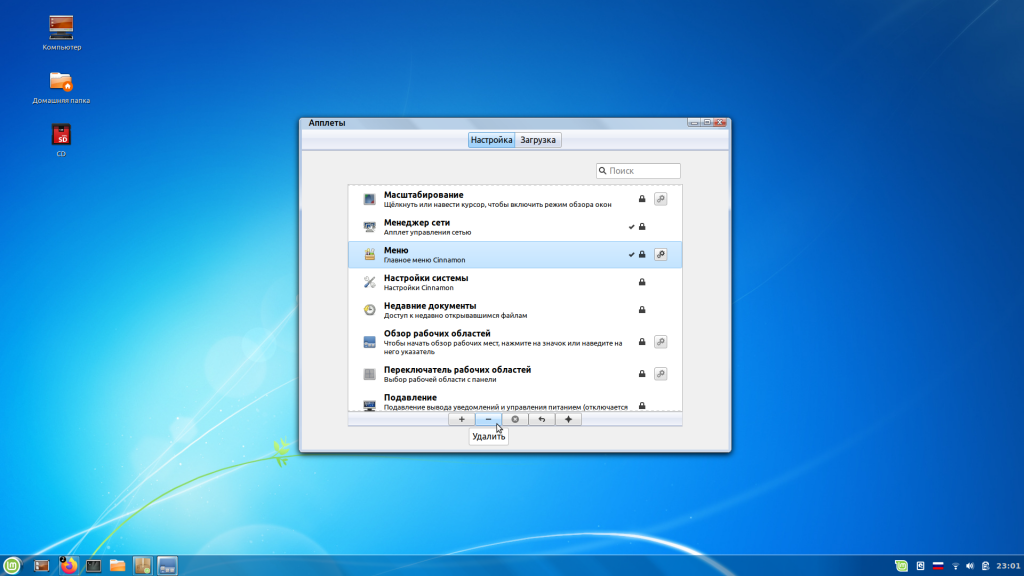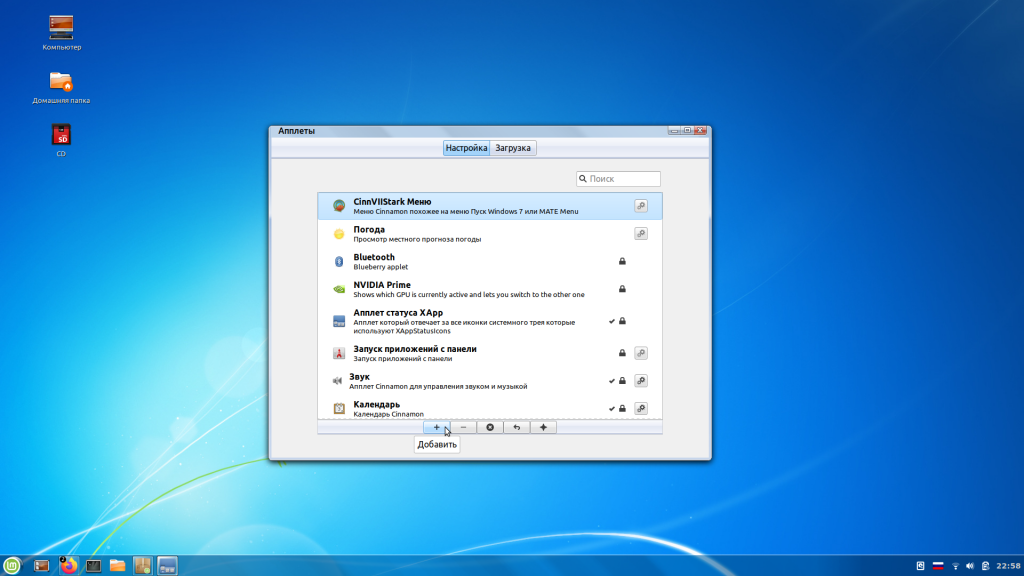- Темы Windows для Linux Mint
- Темы Windows для Linux Mint
- 1. Windows XP
- 2. Windows 7
- 3. Windows 10
- Меню Windows в Linux Mint
- Выводы
- Из Ubuntu 20.04 в Windows 10
- Установка темы:
- Примечание:
- Примечание:
- Установка иконок:
- Расширения для Gnome:
- Вывод:
- Пять дистрибутивов Linux с интерфейсом как у Windows
- Kumander Linux
- ChaletOS
- Linuxfx
- Kylin Linux
- ZorinOS
- Так что в итоге?
Темы Windows для Linux Mint
Пользователей, недавно сменивших Windows на Linux, порой мучает ностальгия по привычному интерфейсу. Да и тем, чей компьютер в течение долгих работает под управлением Linux Mint, может стать интересно превратить её в другую ОС, по крайней мере визуально.
Специально для таких случаев были созданы темы, имитирующие интерфейс других операционных систем, в частности Microsoft Windows. Наиболее популярные из них — темы Windows XP, 7 и 10.
Темы Windows для Linux Mint
1. Windows XP
Эта тема относится к стандартным темам Linux Mint. Установить её можно, открыв путь: Меню → Параметры → Темы → Добавить/Удалить. В списке тем она называется Mint-XP.
В сравнении с темами Windows 7 и Windows 10 тема Windows XP Linux Mint выглядит наиболее приближённо к оригиналу. Во многом такой эффект достигается за счёт хорошей прорисовки панели задач и подбора цветовой схемы. Если дополнить тему обоями, по умолчанию использовавшимися в Windows XP, внешний вид рабочего стола Linux Mint мало чем будет отличаться от его аналога в Windows.
Впрочем, у пользователей Linux Mint Cinnamon 19.3 могут возникнуть проблемы с установкой обоев — предложенный автором темы стиль окон блокирует любые попытки сменить фон. Чтобы решить эту проблему, следует вместо стиля окон Mint-XP выбрать один из стандартных.
2. Windows 7
Тему Windows 7 для Linux пытались создать многие дизайнеры. Наилучшей схожести с прототипом удалось добиться команде B00merang-Project. Особой похвалы заслуживают рамки окон.
К сожалению, в перечне стандартных эта тема отсутствует. Windows 7 тема Linux Mint доступна для загрузки по ссылке. Полученный архив следует распаковать, а его содержимое переместить в папку /home/USERNAME/.themes.
3. Windows 10
В списке стандартных тем присутствует также тема windows linux mint под названием Windows 10 Light Theme. Почему она так называется понять сложно. Оформление основных элементов интерфейса имеет мало общего с оригинальным дизайном Windows 10.
Пользователям, желающим придать своему рабочему столу схожесть с MS Windows 10, стоит обратить внимание на тему от уже упомянутого B00merang-Project. Она тоже неидеальна, но это лучшее, что имеется на данный момент (ссылка).
Меню Windows в Linux Mint
Даже если установить в Linux Mint Cinnamon тему Windows, меню останется прежним. Это не критично для Windows 10, а вот для Windows XP и Windows 7 желательно приблизить вид меню к оригинальному путём замены апплета Меню на CinnVIIStark Меню.
Сделать это несложно — достаточно навести курсор на Панель задач, щёлкнуть правой кнопкой и выбрать пункт Апплеты. На вкладке Настройка найти в списке строку-пункт Меню и выделить её, щёлкнув на нем левой кнопкой. Затем удалить эту строку-пункт Меню, воспользовавшись кнопкой «—» внизу. После этого перейти на вкладку Загрузка, найти в списке CinnVIIStark Меню и нажать на стрелку справа от названия.
Когда апплет загрузится, вернуться на вкладку Настройка, отыскать в списке CinnVIIStark Меню и выделить его, щёлкнув левой кнопкой мыши на названии. Далее добавить этот апплет, нажав на «+» внизу.
Если на Панели задач появился значок нового меню, значит, всё сделано правильно. Останется только переместить его на его привычное место — в левый угол. Для этого следует навести курсор на Панель задач, щёлкнуть правой кнопкой и включить режим редактирования панели. Потом захватить мышкой значок меню, перетащить туда, где ему положено быть, и выключить режим редактирования панели.
Выводы
Сымитировать интерфейс Windows в операционной системе Linux Mint Cinnamon гораздо проще, чем кажется большинству пользователей. В этой статье мы собрали три лучшие темы Windows Linux Mint. Если у вас остались вопросы об установке тем, задавайте их в комментариях.
Обнаружили ошибку в тексте? Сообщите мне об этом. Выделите текст с ошибкой и нажмите Ctrl+Enter.
Из Ubuntu 20.04 в Windows 10
В этой статье вы прочитаете как сделать Linux Ubuntu похожей на Windows 10, всё будет делаться на базе Ubuntu 20.04, но эта инструкция подойдёт и более поздним версиям.
Ещё можете почитать статью «Как сделать из Gnome 3 подобии MacOS на Ubuntu 20.04», там как понятно из названия вы узнаете как сделать из Ubuntu MacOS.
Установка темы:
Для начала скачиваем тему (Ссылка на тему), архивирую папку, которая внутри архива, в папку «.themes«, которая находится в домашней папке, если такой папки нет, то создайте.
Дальше открываем программу «GNOME Tweaks«, если её нет, то скачиваем из менеджера приложений или через терминал, для это пишем эту команду:
Примечание:
Перед установкой темы стоит скачать расширение User Themes, иначе у вас не получиться установить тему для Shell.
В «GNOME Tweaks» меняем вид приложения и вид темы Shell на Windows-10-3.2.
Примечание:
Тут вы видите, что сверху у окна всё прозрачное, кроме текста, но это я заметил только у «GNOME Tweaks«, больше нет.
Установка иконок:
Для того, что бы установить иконки как в Windows 10, заходим на GitHub, там вы их и скачаете (Ссылка на GitHub).
Также папку внутри архива архивируем в папку «.icons», которая опять же должна находится в домашней папке, если её нет, то создайте.
Заходим в «GNOME Tweaks«, там меняем вид иконок, на «Windows-10-master».
Теперь у нас Linux сделанный под Windows, осталось только добавить пару расширений.
Расширения для Gnome:
Теперь пожалуй самое главное, это добавить подобное меню пуск и панель задач, для этого придётся скачать два расширения.
Первой это Dash to Panel, оно добавит подобную панель задач, как в Windows 10 (Ссылка на расширение).
Второе это Applications Menu, оно добавляет подобное меню, как меню пуск (Ссылка на расширение).
Теперь вся логика работы у вас должна быть как в Windows, единственное можете ещё не много покопаться в настройках.
Вывод:
В этой статье вы прочитали как сделать Ubuntu похожей на Windows 10, конечно это не заменит полноценную Windows, но если вам её не хватает, но вам нужен Linux, то можете попробовать, вот что получилось:
Пять дистрибутивов Linux с интерфейсом как у Windows
Вопрос узнаваемости интерфейса при смене операционной системы имеет для некоторых пользователей принципиальное значение. Уверен, что подписчики и читатели канала встречали людей, которым важно чтобы все было расположено так, как они привыкли — ярлыки на рабочем столе, расположение менюшек и кнопок окон, название элементов управления (например меню для запуска приложений обязательно должно называться «Пуск»). Специально для таких щепетильных и привыкших к дизайну Windows пользователей и написан этот пост. Давайте посмотрим на пять дистрибутивов Linux, которые имеют интерфейс схожий с Windows.
Kumander Linux
Дистрибутив основан на Debian 11, имеет в качестве среды рабочего окружения измененный XFCE, дизайн внешне похож на Windows 7. Первые два пункта делают его удобным дистрибутивом для тех, кто боится испортить все после очередного обновления и тех, кто обладает «железом» с низкой производительностью. Название отсылает нас старенькому компьютеру Commondore VIC20.
Недостатком дистрибутива является то, что он так и не вышел в релиз, а имеет версию RC (release candidate), причем только одну. Тем не менее, попробовать такой дистрибутив можно хотя бы на виртуальной машине, думаю, что фанатам Windows 7 придется по душе.
ChaletOS
Дистрибутив основан на Ubuntu 16.04 и был создан румынским разработчиком-одиночкой. В качестве среды рабочего стола, как и в предыдущем примере, используется XFCE. И опять-таки, как и в предыдущем дистрибутиве дизайн копирует внешний вид Windows 7. Пользователь получает набор предустановленного софта для интернет-серфинга, работы с офисными документами, просмотра видео и фото, а также игр.
Недостатком является то, что дистрибутив остановился в развитии. На главном сайте разработчика указано, что актуальная версия была выпущена в апреле 2016 года. Поэтому использовать ее в качестве основного дистрибутива тоже не могу, лучше установить ради интереса на виртуальную машину.
Linuxfx
Дистрибутив основан на Ubuntu, но в отличие от предыдущих двух вариантов разработчики активно разрабатывают и поддерживают продукт. В качестве основы для дизайна здесь были взяты Windows 10 и Windows 11, причем дошло вплоть до того, что в последней версии Linuxfx также, как и в Windows 11 было заявлено о поддержке запуска Android-приложений. В качестве сред рабочего стола используются KDE (Plasma) и MATE.
На выбор пользователям предлагаются две версии дистрибутива — бесплатная с ограниченным на 30 дней функционалом и полная версия за 35 долларов. Уже в этом разделении разработчики по максимуму приблизились к свои коллегам из Microsoft. После установки пользователь получает полный набор софта для работы. Естественно, что все Windows-программы заменены здесь бесплатными и открытыми аналогами.
Думаю, что именно этот дистрибутив можно рекомендовать желающим получить Linux, но с дизайном Windows. Linuxfx в свое время подогрела интерес блогеров-линуксоидов и даже получила от них хорошие отзывы.
Kylin Linux
Китайский ответ Microsoft разрабатываемый китайскими разработчиками на протяжении 22 лет. Дистрибутив за это время претерпел несколько существенных изменений и если изначально был основан на FreeBSD, то после 2013 года обзавелся версией NeoKylin, основанной на Ubuntu. Внешне интерфейс копирует Windows XP.
Поговаривают, что есть даже версии, основанные на Fedora. Дистрибутив, как вы понимаете на любителя и далеко не для всех, чем и интересен (потому и попал в данную подборку). Ходят слухи о том, что разработку курирует либо китайское правительство, либо китайская разведка. На конец 2022 года сообщалось о существовании 4-ой версии данного дистрибутива.
ZorinOS
Дистрибутив основан на Ubuntu и поддерживает такие среды рабочего стола, как GNOME, LXDE и XFCE. Особенностью дистрибутива является так называемый Zorin Look Changer, который позволяет переключить внешний вид так, как удобно пользователю. Можно установить внешний вид Windows 7 или Windows XP.
Разработчики предлагают на выбор бесплатные и платные версии для скачивания, которые отличаются набором предустановленных шаблонов внешнего вида и предустановленного ПО. Как раз таки существование нескольких бесплатных и платных версий ставят в недостатки данного дистрибутива.
Этот дистрибутив я в свое время пробовал сам, мне он показался довольно неплохим, особенно для новичка. Потому ZorinOS могу рекомендовать равно как и Linuxfx.
Так что в итоге?
Если вы желаете получить Linux-дистрибутив внешне похожий на Windows, то рекомендую Linuxfx или ZorinOS, остальные могу рекомендовать попробовать исключительно ради интереса и на виртуальной машине. Причем, обратите внимание, что в качестве основы для дизайна в большей части этих дистрибутивов используется Windows 7. Недаром эту версию называют самой настоящей Windows, чем любые другие.
Напишите в комментариях, что вы думаете насчет дистрибутивов Linux с интерфейсом Windows — нужны ли они или это из разряда «баловства». Может с какими-то перечисленными дистрибутивами вы знакомы, тогда поделитесь впечатлениями. Также не забываем про подписки на канал Просто Код и его обновления в Телеграме , также можете поделиться этим постом с теми, кто ищет Линукс похожий на Windows.